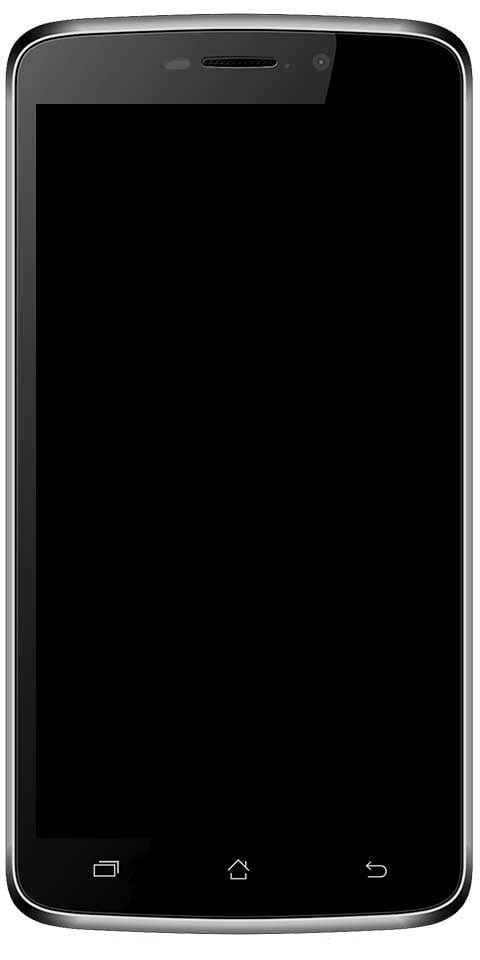verander de Macbook-naam - Hoe verander je de naam van de Mac-computer
Heeft je Mac een andere naam dan je zou willen? Volg de instructies voor het snel wijzigen van uw Macbook-naam.
Terwijl ik onlangs aan een reeks berichten over Zoek mijn iPhone werkte. Ik realiseerde me dat er geen specifieke naam aan mijn iMac was gekoppeld. In Zoek mijn iPhone zou het gewoon verschijnen met de tekst Onbekend.. Ik wist niet zeker hoe dat was gebeurd. Maar ik wist dat ik er een echte naam voor wilde hebben. Zodat ik het kon herkennen bij het zoeken naar het op het lokale netwerk.
De stappen om de Macbook-naam in te stellen of te wijzigen, zijn snel en eenvoudig. Maar ik dacht dat als je al weet hoe je het moet doen. Misschien is dit bericht een herinnering om het te controleren. Dat uw Mac inderdaad een naam heeft gekregen. Zo niet, dan zal ik je laten zien hoe je dat moet doen ...
Verander je Macbook-naam
- Ga in de menubalk naar Systeemvoorkeuren ...
- Klik op Delen.
- Typ in het vak Computernaam de naam die u voor uw computer wilt gebruiken.
- Markeer de huidige naam en voer een nieuwe in

- Sluit het raam en je bent klaar.
Netwerkadressen
Uw Mac heeft mogelijk ook een netwerkadres. Als uw computer zich op een netwerk bevindt.
Het netwerkadres wordt geleverd door een Domain Name Service-systeem op uw netwerk. Of afgeleid van de naam van uw computer. Het is hoe andere computers op uw netwerk toegang krijgen tot uw Mac . Als u de naam van een Macbook wijzigt, kan het netwerkadres ook veranderen.
U kunt het netwerkadres zien in het Delen menu door een service te selecteren die is ingeschakeld.Conclusie
Geef ons uw feedback over waar u over denkt. Werkte het voor jou? heb je je naam al veranderd op Macbook? Ook als jullie nog vragen hebben over dit artikel, laat het ons dan weten in de comments hieronder. Een fijne dag verder!
Zie ook: stel vrienden voor op Facebook - Waar is deze optie nu?